Variantes
Para enviar variantes a Shopify, hay varias reglas que deben tenerse en cuenta:
REGLA 01
Si el producto no tiene variantes, toda la información obligatoria debe configurarse en la pestaña del Producto dentro del conector.
REGLA 02
Si existen tanto productos como variantes y se detectan campos repetidos, prevalecerán los valores de las variantes.
REGLA 03
Cada producto o variante debe contar con un SKU único que lo identifique. El conector utiliza el SKU como referencia principal para localizar productos y variantes en Shopify. Si el conector detecta más de un producto o variante con el mismo SKU, podrían producirse comportamientos inesperados, como la creación de duplicados o la sobrescritura de artículos incorrectos.
REGLA 04
Cada variante de un producto debe tener un valor asignado para todos los atributos de variante definidos. Si alguno de los atributos no tiene contenido, este atributo no se sincronizará para ninguna de las variantes implicadas. Y si este atributo sin contenido ya existe en Shopify, será eliminado.

En el siguiente ejemplo estamos enviando los campos Color y Size como atributos de variantes. Siguiendo la regla anteriormente descrita:
- Si la variante 1 tiene valores en ambos campos (Color y Size), se crea en Shopify.
- Si la variante 2 envía solo un atributo (Color) y el segundo no tiene contenido (Size), este último no se sincronizará en Shopify.
- Si el atributo ya existe en Shopify y ahora se envía vacío, este será eliminado de Shopify dado que los datos provenientes de SL siempre sobrescribirán lo que haya diferente en Shopify para así mantener la integridad de datos.
- Siguiendo con el mismo ejemplo, si una variante tiene atributos Color, Size y Material en Shopify y ahora estamos enviando solo Color y Size por el conector, el atributo Material se eliminará de Shopify.
Sincronización correcta | Sincronización incorrecta |
|---|---|
Variante 1 Color: blue Size: XL | Variante 1 Color: blue Size: XL |
Variante 2 Color: blue Size: M | Variante 2 Color: blue
|
Correlación de campos
Para poder sincronizar las variantes hay que enviar la información mínima requerida a través de los campos obligatorios:
- title: Nombre de variante
- sku: Referencia, para el control interno del conector.
Además, por lo comentado anteriormente en las reglas, hay que enviar al menos un atributo por variante (por ejemplo, color o talla).
Otros campos para mapear en Variantes:
- price: precio, acepta decimales
- cost_per_item: precio de fabricación o similar
- presentment_prices: precio por mercado y divisa enviado por campo tipo tabla. Consultar la configuración del mismo en Shopify Markets.
- taxable: booloeano o texto.
- true|yes|sí : el producto sujeto a impuesto (el IVA de este producto).
- false|no: el producto sin impuesto
- images: imagen de variante. Shopify permite tener solo una imagen por variante. Si se envían varias, solo se asociará la primera.
- variant_alt: atributo alt de la imagen de variante. Para más información sobre su configuración, consultar Campos media y atributos alt.
- requires_shipping: campo booleano. Usar true para producto físico que requiere envío, en el caso contrario usar false (no).
- weight_unit: Menú desplegable de unidad de peso. Unidades permitidas g, kg, lb, oz.
- Anteriormente gestionado en el campo grams. Se mantiene en el conector por retrocompatibilidad, pero ya no se recomienda su uso.
- El campo weight_unit no funciona si el campo grams está activo.
- No se puede mapear con el campo tipo lista. Si se quiere enviar desde el mismo, es posible mapearlo como vacío en el conector y aplicar la fórmula PRINT(“list_type_field”).
- weight: Campo de peso, soporta decimales. Indicar si el producto está marcado como producto físico (requires_shipping). Aparece cuando se marca la casilla anterior.
- Anteriormente gestionado en el campo grams. Se mantiene en el conector por retrocompatibilidad, pero ya no se recomienda su uso.
- El campo weight no funciona si el campo grams está activo.
- template_suffix: El tema/plantilla del producto. Hay que enviar uno de los valores existentes y los temas deben ser creados o comprados previamente desde Online Store -> Themes. Revisar más detalles sobre la gestión en SL aquí.
- barcode: código de barras
- country_code_of_origin: atributo configurable de región o país de origen para el control aduanero. Consultar la lista de posibles valores en la documentación oficial de Shopify.
- province_code_of_origin: El código de provincia de origen según ISO 3166-2 (ejemplo: ES-V, FR-IDF, etc.)
- harmonized_system_code: El código comercial del artículo, habitualmente de 6 dígitos.
- country_harmonized_systemodes: mismo comportamiento que los campos country_code_of_origin y harmonized_system_code. Para más información consultar el artículo de Productos.
- status: Campo de estado. Consultar las reglas específicas en el artículo Estado y visibilidad.
Para gestionar el inventario, hay que tener en cuenta los siguientes campos:
- inventory_quantity: Stock, dependiendo de la ubicación
- inventory_policy: Define si los clientes pueden realizar pedidos cuando el artículo está sin stock.
- tracked: Para realizar el seguimiento del stock (previamente inventory_management).
Para más detalles sobre la configuración de los campos nombrados anteriormente, consultar la sección de Gestión de inventario.
Ordenar las variantes
El conector permite personalizar el orden de las variantes siguiendo los pasos detallados a continuación:
Añadir el campo a ordenar en la pestaña de Variantes dentro del conector
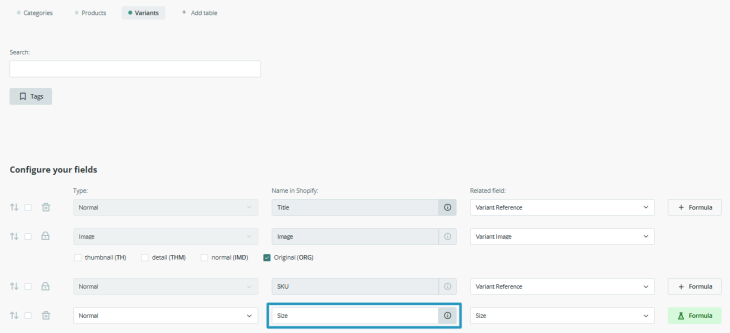
Añadir el campo sort_order en la pestaña Productos del conector
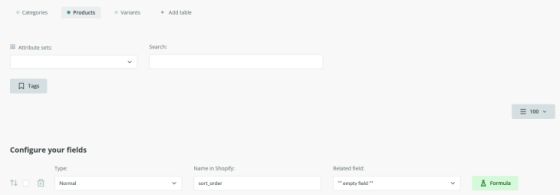
Insertar la fórmula PRINT según la forma en la que se quiere establecer el orden, siguiendo las opciones explicadas a continuación.
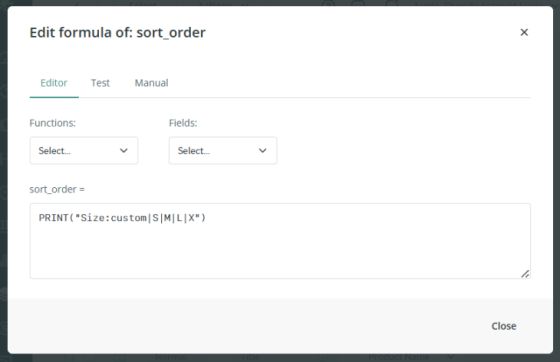
Para crear el orden personalizado, la fórmula debe seguir esta sintaxis:
PRINT(“field: custom|opción1|opción2”)
Aplicándola al ejemplo anterior donde se intenta establecer el orden a base del campo Size, la fórmula final quedaría así:
PRINT("Size:custom|S|M|L|XL")
El sistema seguirá el orden personalizado solo para las opciones especificadas en la fórmula. Por lo tanto, es importante añadir todas las opciones posibles del campo, para asegurar se aplique el orden deseado. En otro caso, cualquier opción no incluida mantendrá su orden original.
Otra opción es usar uno de los órdenes predeterminados, reemplazando el “orden” en la fórmula PRINT(“field:orden”), por ejemplo PRINT("Size:asc"):
- alpha-asc: alfabéticamente ascendente (A-Z)
- alpha-desc: alfabéticamente descendente (Z-A)
- best-selling: por productos más vendidos
- created: por fecha de creación ascendente (más nuevos primero)
- created-desc: por fecha de creación descendente (más antiguos primero)
- price-asc: por precio ascendente (menor a mayor)
- price-desc: por precio descendente (mayor a menor)